- Get link
- X
- Other Apps
Posted by
Hendra Gunawan
on
- Get link
- X
- Other Apps
Klik >>DOWNLOAD<< untuk materi lengkapnya.
Informasi ini khusus buat anda yang bergelut di dunia pendidikan, khususnya bagi guru kelas 6 atau operator sekolah.
Pada kesempatan ini saya ingin berbagi Cara Import Excel BIOS Pendataan Aplikasi Ujian Nasional dengan cara Import format Excel. Dengan Input data menggunakan cara Import File Excel nantinya akan lebih mudah daripada kita input data satu-persatu langsung dalam Aplikasi, karena dengan cara Import format Excel maka kita bisa langsung copy paste dari data apapun ataupun dari data Export Excel Dapodik dengan mudah. Nah untuk itu maka ikuti saja cara-caranya dibawah ini:
A. Langkah pengisian data format excel :
- Buka BIOS UN (Aplikasi Pendataan Ujian Nasional)
- Klik Export/Import
- Pilih Sekolah
- Klik Buat Format Excel, (atau kalau ternyata file excel-nya tidak bisa di edit, download saja yang ini klik DISINI)
- Sementara tinggalkan Aplikasi, setelah anda download format excel-nya maka isilah kolom: paralel, absen, nisn, no_induk, nm_pes (nama peserta), tmp_lhr (tempat lahir), tgl_lhr(tanggal lahir), sex (jenis kelamin), nm_ortu (nama orang tua), alamat_1, alamat_2, kd_pos, kurikulum, kd_agama, kd_kerja1 (pekerjaan ayah), kd_kerja2 (pekerjaan Ibu), kd_hobi (hobi anak), kd_cita (cita-cita anak), kd_didik1 (pendidikan ayah), kd_didik2 (pendidikan ibu), kd_gaji (penghasilan orang tua), kd_jarak, kd_trans, dan jm_saudara (jumlah saudara kandung. Yang lainnya tidak perlu diisi.
- Kolom yang ada nama "kd_" berarti mengisinya menggunakan pilihan A, B, C dst kecuali kd_pos=kode pos. Untuk melihat apa A, B, C tersebut bisa dilihat dalam Aplikasi.
- Apabila format excel sudah selesai diisi dengan benar, maka Save As dengan format "Microsoft Excel 5.0/95 Workbook" dan simpan dulu dimana saja atau bisa langsung disimpan dalam folder biodata.
- Klik Export/Import
- Jangan lupa pilih Sekolah
- Kemudian pilih "Proses Import Excel"
- Klik Proses – klik Ignore – Klik OK
- Klik Proses lagi, (nah.. perhatikan nama seperti pada gambar) – klik OK – klik Ignore – klik OK
- Maka nantinya akan ada file DBF di folder biodata.
- Masukkan file excel yang telah kita simpan tadi ke dalam folder biodata kemudian ganti nama file excel tersebut dengan nama yang sama dengan file dbf yang ada disana. (contoh: jika ada file BIO16_0235082D.DBF maka excel tersebut juga harus diganti menjadi BIO16_0235082D, yang penting sebelumnya anda jangan sampai salah pilih sekolah, jika salah pilih sekolah maka nama file dbf juga beda dan bisa-bisa data siswa akan terdaftar di sekolah lain)
- Setelah file excel namanya diganti (rename), maka hapus saja file DBF-nya (tidak juga sebenarnya tidak apa-apa, hanya agar yakin saja)
- Selanjutnya kembali lagi ke BIOS UN
- Pilih Export/Import
- Pilih Sekolah
- Pilih Import Excel
- Klik Proses.
- Jika data yang dimasukan benar maka import akan sukses. Jika ada warning atau gagal maka perbaiki dulu pengisian data-data nya
Untuk pembahasan ini yang dilengkapi gambar, silahkan klik link DOWNLOAD di atas.
Comments
Post a Comment
Silahkan berkomentar, namun tidak diperkenankan menggunakan kata-kata k@sar, sp@m, iklan produk, hal-hal yang berbau p*rn*gr*fi, s@ra, politik serta hal-hal yang tidak berhubungan dengan blog ini dan anda tunduk terhadap Syarat dan Ketentuan Kami.
Untuk komentar yang tidak berhubungan dengan Artikel diatas silahkan berkomentar DISINI
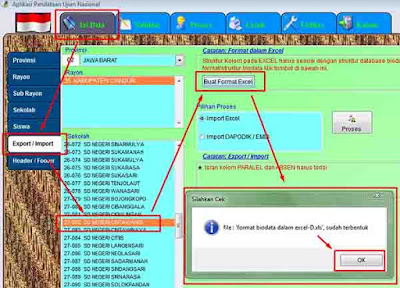
I like this blog
ReplyDeleteSiteniz cok guzel admin tenku basarilarinizin devami bekleriz
ReplyDeleteThis comment has been removed by a blog administrator.
ReplyDeleteGagal
ReplyDeleteterima kasih dapat mempermudah pekerjaan saya sebagai operator Madrasah.
ReplyDeleteBagaimana Cara Login Ke Data Bio Un, Sementara Setiap Dimasukkan Paa
ReplyDeleteswod Dan Email Nya Tak Bisa Login Jug
hehe klo itu hubungi admin/op UPTD
DeleteWow terima kasih. Jadi mempercepat kerja.
ReplyDelete